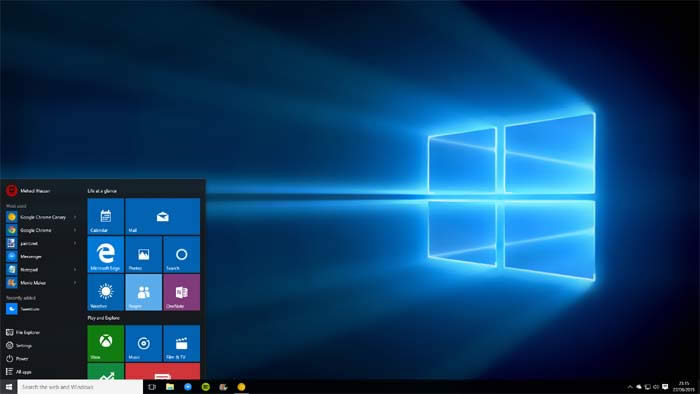如何更改Windows 10更新活动的时间
Windows更新在Windows 10下载并安装最新的更新更新和微软发布的修补程序。从Windows 10预览版14316内幕,你现在可以设置在您最活跃的您的设备上,通过调节时间活动的时间。活动的时间让Windows知道你通常使用此设备。当重新启动必须完成安装更新时,Windows不会自动重新启动你的设备在活动时间。
本教程将告诉你如何避免Windows更新自动安装更新并重新启动时活动的时间在你的Windows 10个人电脑.活动时间的有效范围可达10小时鸭比之间的启动时间默认的活动的时间是早上8点(8对24小时时钟)为开始时间下午5点(17 24小时)结束时间
例子:在Windows活动时间更新
一、为更新设置窗口设置活动时间
1.开放设置,点击/水龙头更新&安防图标
2.点击/点击Windows更新在左侧,点击/水龙头改变活动的时间链接下更新设置。
3.设置开始时间和结束时间你想通过点击/点击小时活动时间开始时间,选择一个小时在菜单中,选择调幅或颗粒物在菜单中,点击/水龙头复选标记在菜单中,重复结束时间,点击/点击保存当完成。
4.如果你喜欢您现在可以关闭设置。
二、为更新注册表编辑器窗口设置活动时间
注意:你必须登录为管理员能够做这个选择
1.按win+R打开运行键型注册表编辑器,点击/点击好啊打开注册表编辑器
2.如果提示UAC,点击/点击是
3.浏览到注册表键值在注册表编辑器。hkey_local_machine \软件\微软\国际\设置\ UX
4.在右窗格中设置键,双击或点击activehoursstart的DWORD值来修改它。
5.选择(点)十进制的在一个小时,类型(例如:8)使用24小时时钟你的活动的时间格式开始时间,点击/点击OK。
6.在右窗格中设置键,双击或点击activehoursend的DWORD值来修改它。
7.选择(点)十进制的在一个小时,类型(例如:17)使用24小时时钟你的活动的时间格式结束时间,点击/点击OK.
8.关闭注册表编辑器